Obszar ekranu dotykowego w laptopie jest często po prostu w drodze. Łatwo o pociągnięcie pędzlem podczas pisania, przesuwając kursor lub powodując niepotrzebne kliknięcia. Sposób na pozbycie się tego kłopotu jest prosty: wystarczy wiedzieć, jak wyłączyć touchpad w laptopie. Można to zrobić zarówno poprzez system operacyjny, jak i na poziomie urządzenia. Istnieją również prostsze metody dostarczane przez producenta urządzenia.
Wyłączenie w systemie
Najprostszy sposób na wyłączenie touchpada w notebooku z systemem Windows 10. Tu jest wystarczająco dużo:
- kliknij na Start;
- wprowadzić ustawienia;
- Przejdź do sekcji urządzeń;
- Wybierz sekcję Touch Bar w lewej kolumnie.
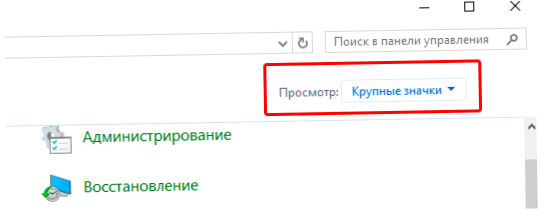
- znajdź i otwórz ikonę myszy.


Na liście włączonych urządzeń w sekcji wybierz nazwę touchpada. Wystarczy, że klikniesz na nią prawym przyciskiem myszy, wybierzesz opcję Disable i potwierdzisz swoje działania. Jest to najprostszy sposób na wyłączenie touchpada w notebooku z systemem Windows 10 nie zostały zainstalowane żadne specjalne sterowniki.
Wyłączenie w BIOS-ie
W niektórych nowoczesnych modelach istnieje możliwość włączenia lub wyłączenia touchpada w laptopie na poziomie zasobów płyty głównej. Będzie to wymagało wejścia do BIOS-u. Aby to zrobić, lepiej zapoznać się z instrukcją obsługi konkretnego modelu. W elementach BIOS-u należy Znajdź urządzenie wskazujące. Ustawiając opcję na Wyłącz, można całkowicie wyłączyć panel dotykowy.
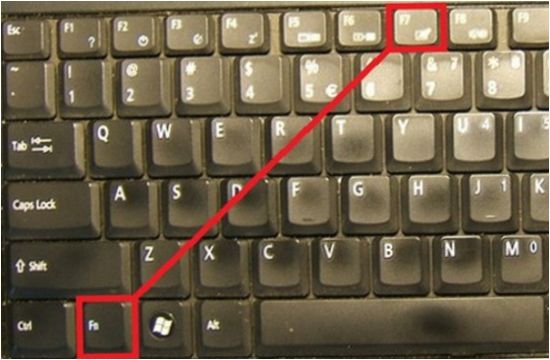
Lenovo
Ikona, po której można znaleźć pożądany przycisk funkcyjny na klawiaturze Lenovo, również wygląda jak przekreślony touchpad. W zależności od modelu tego producenta, aby wyłączyć lub włączyć touchpad, należy Naciśnij Fn+F5 lub Fn+F8.
HP
HP zawsze stara się wyprzedzać konkurencję. W większości laptopów tego producenta nie ma klawiszy klawiatury ani osobnych przycisków do wyłączania i włączania touchpada. Można to zrobić klikając dwukrotnie w lewym górnym rogu. W niektórych modelach pozycja kliknięcia jest wskazywana przez wcięcie.

Do wiadomości! W modelach innych niż Vaio, kombinacja Fn+F1 służy do przełączania trybów touchpada. Będzie on jednak działał tylko wtedy, gdy mamy zainstalowane oficjalne sterowniki, przede wszystkim pakiet Notebook Utilities.
Wniosek
Oprócz wymienionych technik wyłączania i włączania czujnika na laptopie, użytkownicy mogą zainstalować jedno z wielu oprogramowań zarządzających. Obecnie w Internecie dostępnych jest wiele darmowych narzędzi. Mogą oni nie tylko zablokować i aktywować touchpad, ale także zmienić jego ustawienia. A wszystko to odbywa się w wizualnym, intuicyjnym interfejsie, który jest bardzo atrakcyjny dla początkujących użytkowników.
Najpopularniejsze laptopy 2019 r
Xiaomi Mi Notebook Air 13.3″ 2018
na Yandex Marketer
Laptop Lenovo ThinkPad Edge E480
na Yandex Market
Laptop Acer SWIFT 3 (SF314-54G)
Na Yandex Market
Notebook Acer ASPIRE 7 (A717-71G)
Na Yandex Market

Czy jest możliwość wyłączenia touchpada na różnych laptopach? Jeśli tak, jak to zrobić? Czy istnieje jednolita metoda, czy też różni producenci stosują różne kombinacje klawiszy? Dziękuję za pomoc!